Cómo actualizar la versión de PHP en WordPress
Lo primero que quiero aclarar es que desde WordPress NO se puede actualizar la versión de PHP: lo hay hacer en el hosting o servidor web.
De un tiempo a esta parte, el intérprete de PHP y el lenguaje de programación en sí no ha dejado de actualizarse, hasta el punto que en los últimos 3 se ha actualizado más que en los anteriores 10 años.
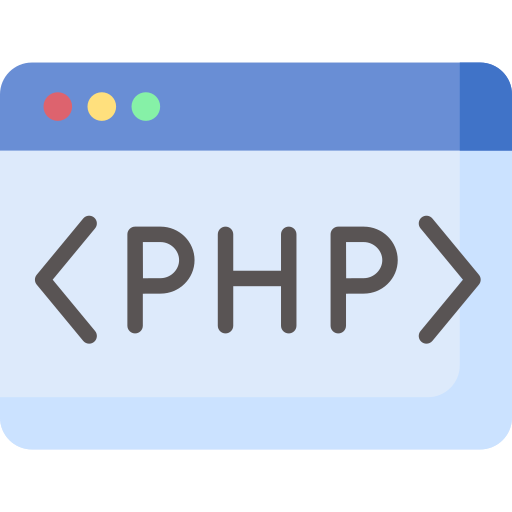
Como consultor WPO, a mí esto me encanta porque cada versión nueva de PHP incluye mejoras en la velocidad de carga y en la eficiencia. Cuando pasamos de PHP 5.6 a PHP7, el cambio en el rendimiento fue brutal. Aunque el cambio de PHP 7.4 a PHP 8 no se ha notado tanto, también hubo mejoras de rendimiento muy interesantes. Para ser sinceros, hasta con la actualización de PHP 8 a PHP 8.1 se mejoró el rendimiento.
Realmente no solo cambia el rendimiento al actualizar la versión de PHP, pero es algo a tener en cuenta dado que las aplicaciones web desarrolladas con PHP son cada vez más pesadas. Esto incluye también a muchos sitios web WordPress que tienen un gran número de plugins instalados y activados y, a veces... vamos a decir que pueden ir lentos y consumir muchos recursos.
- ¿Cuándo debemos actualizar la versión de PHP?
- ¿Cómo comprobar la versión de PHP?
- Comprobar la versión de PHP en cPanel
- Comprobar la versión de PHP en VestaCP o RaiolaCP
- Comprobar la versión de PHP en WordPress
- Cambiar la versión de PHP
- Cambiar la versión de PHP en cPanel
- Cambiar la versión de PHP en VestaCP o RaiolaCP
- Cambiar la versión de PHP por carpeta en cPanel
- ¿Necesitas ayuda para configurar PHP en WordPress?

¿Cuándo debemos actualizar la versión de PHP?
Pues esto depende de la aplicación en cuestión, aunque la mayoría de los webmasters actualizan la versión de PHP cuando el CMS o aplicación web se lo pide ya desesperadamente por qué se acerca el final del soporte.
El problema, en muchos casos, es que cuando el sitio web está desarrollado con un CMS que soporta plugins, puede darse el caso de que (aunque el CMS soporte la versión de PHP más reciente) los plugins aún no hayan sido actualizados y dependamos de ellos.
Por lo tanto, para garantizar que todo va a funcionar correctamente, debemos esperar a que todos los componentes de la página web sean compatibles con las nuevas versiones de PHP.
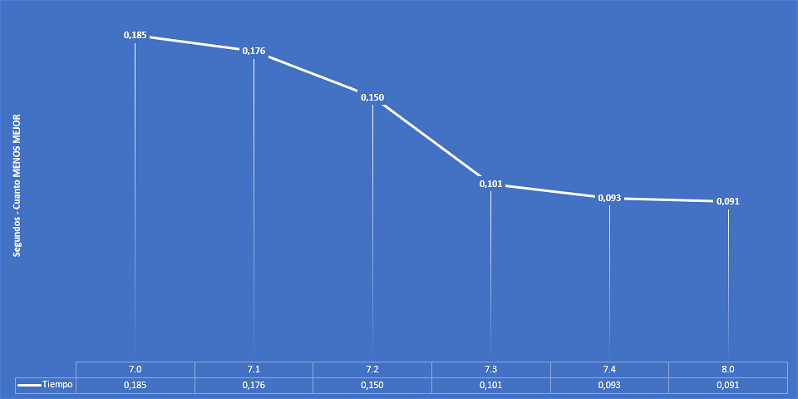
Parece fácil, ¿no? Pues en teoría, sí, pero en la práctica, en un sitio web que está en producción, en muchos casos tienen que alinearse los astros para poder actualizar la versión de PHP con seguridad.
En el caso de WordPress, podemos consultar con qué versión de PHP es compatible y la última versión de PHP recomendada en su web oficial: https://wordpress.org/about/requirements/
En el momento de escribir este artículo, WordPress funciona perfectamente con la rama 8 de PHP, pero en los requisitos recomendados sigue la versión 7.4.
Yo mismo tengo instalaciones WordPress funcionando con la versión 8.1, pero me he encontrado algunos plugins que necesitan versiones anteriores de PHP porque, de lo contrario, fallan.
¿Cómo comprobar la versión de PHP?
Como ya hemos dicho varias veces en este blog, en Raiola Networks utilizamos CloudLinux, de modo que en nuestros hostings cPanel los clientes pueden cambiar la versión de PHP directamente desde la interfaz.
Los usuarios de servidores VPS o servidores dedicados con VestaCP o RaiolaCP también pueden cambiar la versión de PHP directamente desde la interfaz.
Pero... ¿por qué hablo de cambiar la versión de PHP si esta sección del post se titula "Cómo comprobar la versión de PHP"?
Pues porque, en el mismo sitio donde podemos cambiarla, también podemos ver qué versión de PHP tenemos activa y qué versiones de PHP podemos activar. Normalmente, los proveedores de hosting solo ofrecemos a nuestros clientes versiones de PHP que tienen soporte y actualizaciones de seguridad.
Comprobar la versión de PHP en cPanel
Desde cPanel, podemos ver la versión de PHP general que está ejecutando nuestra cuenta de hosting.
Para esto, debemos buscar la sección "Software" y, dentro de esa caja, "Seleccionar versión PHP":
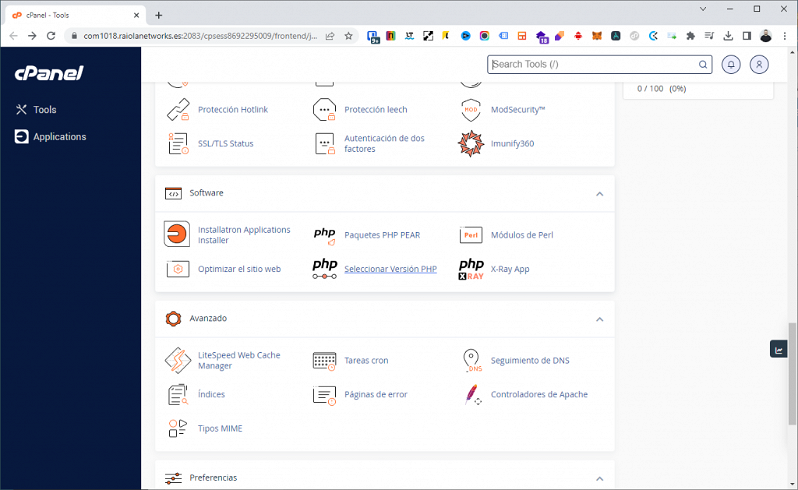
Ahora, para ver qué versión de PHP está en uso, tan solo debes ver cuál es la versión actual configurada:
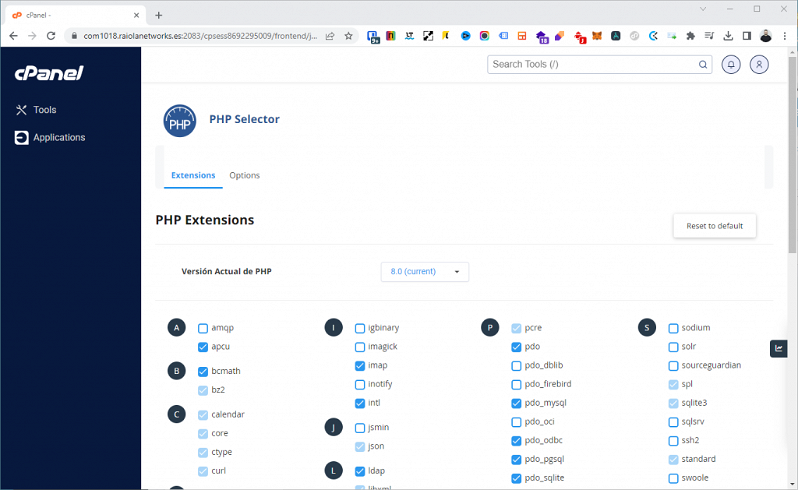
Evidentemente, desde aquí también podemos cambiar la versión de PHP de la cuenta de hosting cPanel.
Comprobar la versión de PHP en VestaCP o RaiolaCP
En caso de que tengas un servidor VPS o servidor dedicado con VestaCP o RaiolaCP, también encontrarás un selector de versión de PHP para cada dominio.
Para ver la versión de PHP utilizada, simplemente debemos ir al listado de dominios de un usuario y podremos ver la versión de PHP:
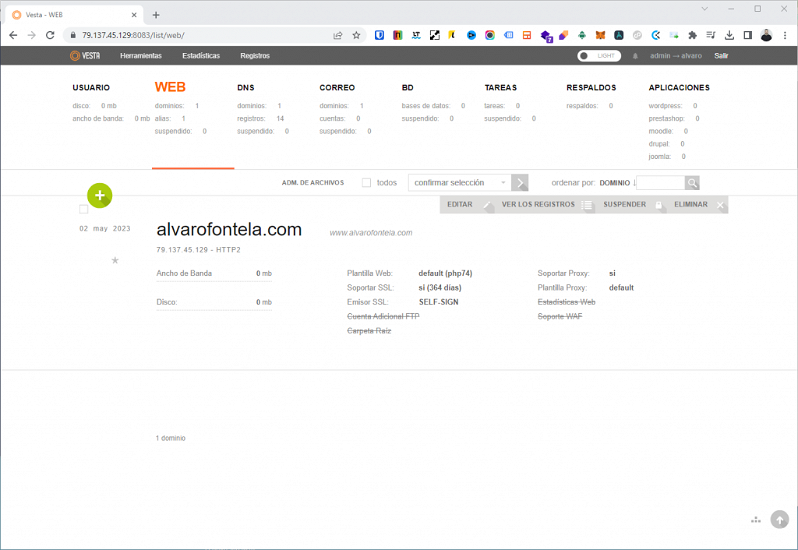
En VestaCP y RaiolaCP, las versiones de PHP están ligadas a la plantilla del virtuahost, por lo que aparece en "Plantillas Web".
Comprobar la versión de PHP en WordPress
Hasta hace unos años, ver la versión de PHP en WordPress era difícil. Actualmente, con la herramienta de salud del sitio podemos verlo fácilmente.
Para acceder a la herramienta "Salud del sitio" debemos ir a "Herramientas" en el dashboard de WordPress:
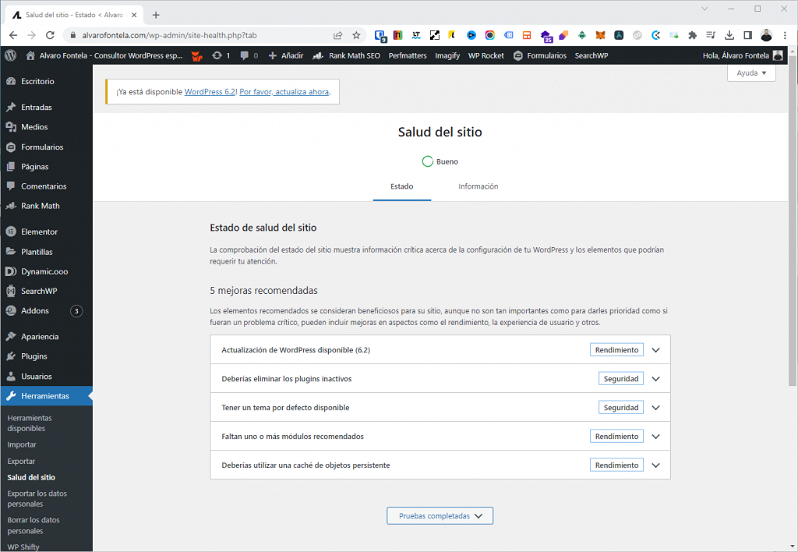
Pulsamos sobre "Información" para acceder al listado de datos de nuestra instalación de WordPress:
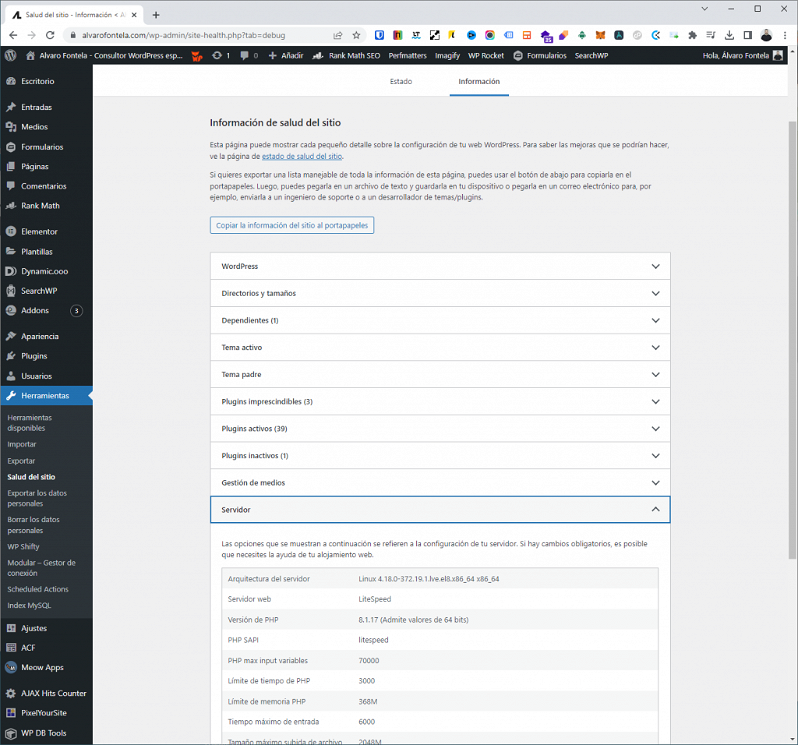
Debemos desplegar la sección "Servidor" y ahí podremos ver la versión sobre la que se ejecuta nuestro sitio web.
En casos en los que tengas una versión muy antigua, desde el apartado de Salud del Sitio la instalación de WordPress te va a avisar de que debes actualizar PHP para evitar problemas de seguridad y compatibilidad con los plugins.
Recuerda que, si actualizas PHP y tu WordPress falla, puedes volver atrás simplemente volviendo a la versión anterior. De todas formas, tienes que actualizar PHP, por lo que debes buscar cuál es la razón de la incompatibilidad.
Cambiar la versión de PHP
Como he comentado al principio del post, no podemos cambiar la versión desde la página web o en el CMS, sino que debemos hacerlo en el servidor o hosting. Por esta razón, es mucho más directo ir al panel de control para ver qué versión de PHP utilizamos, ya que así podremos cambiarla directamente si fuese necesario.
Vamos a explicar cómo cambiar las versiones de PHP en los paneles de control que utilizamos en Raiola Networks. Recuerda que, si se rompe algo, no necesitas tener una copia de seguridad ni nada: simplemente con volver a la versión anterior ya estará todo solucionado.
Cambiar la versión de PHP en cPanel
Para ver las versiones de PHP que podemos utilizar en nuestra cuenta de cPanel, simplemente debemos dirigirnos al mismo sitio donde fuimos a ver la versión utilizada.
Te dejo este GIF donde cambio de la versión 7.4 a la versión 8 de PHP en el selector de cPanel:
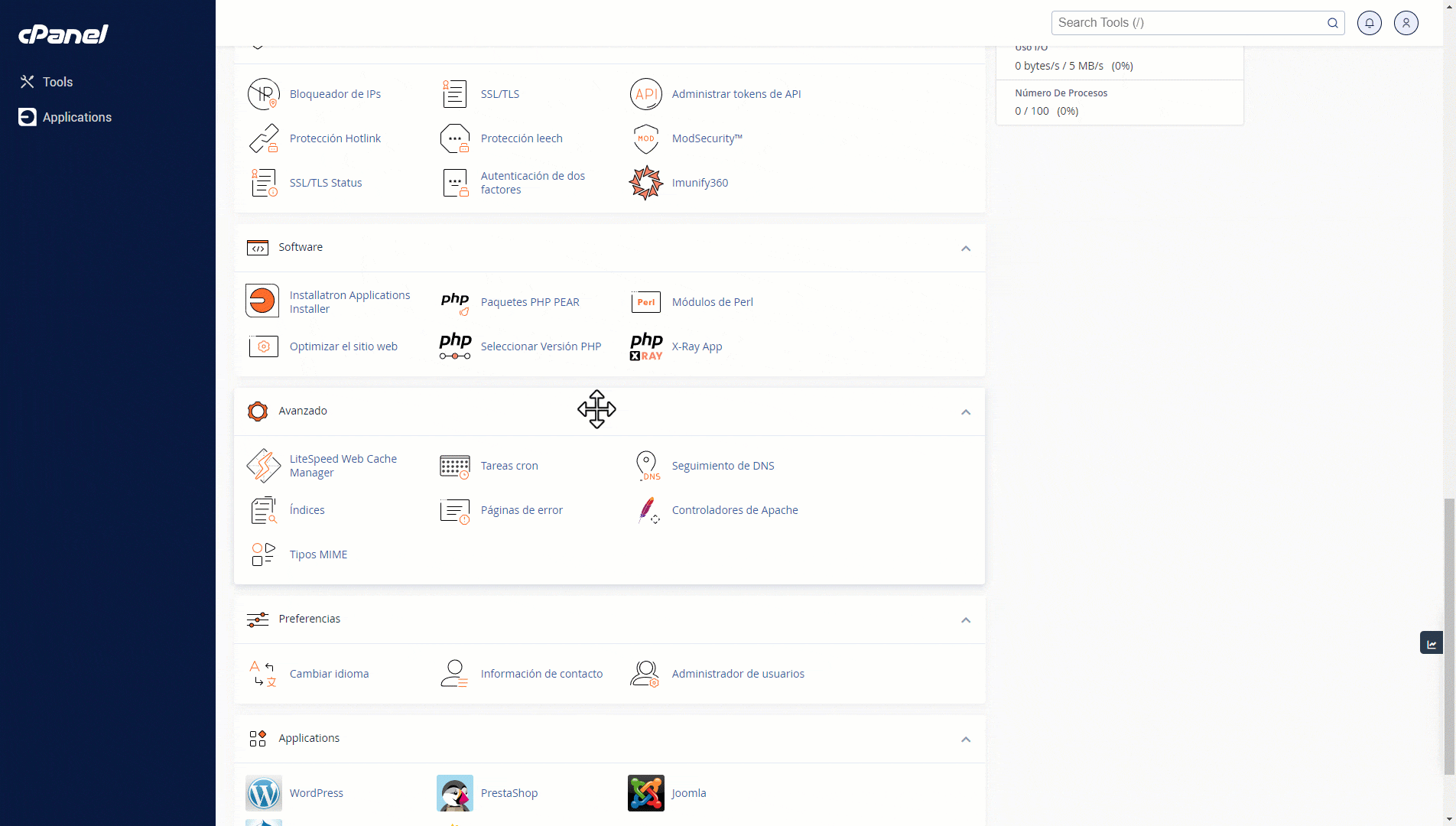
Como puedes ver, en la parte de abajo del selector también puedes configurar los módulos PHP activos en tu cuenta de hosting.
Por otro lado, siempre existe una versión predeterminada que trae ciertos módulos PHP activados de forma nativa y que no permite cambiarlos.
Cambiar la versión de PHP en VestaCP o RaiolaCP
Para cambiar la versión en VestaCP o RaiolaCP, debemos ir al listado de dominios de un determinado usuario dentro del servidor VPS o servidor dedicado.
Para esto, hay que ir más allá que en el caso de ver la versión utilizada, ya que debemos editar el perfil del sitio web para ver el selector de versiones de PHP.
En este GIF puedes ver el proceso para actualizar PHP en VestaCP, pero también es aplicable a RaiolaCP:
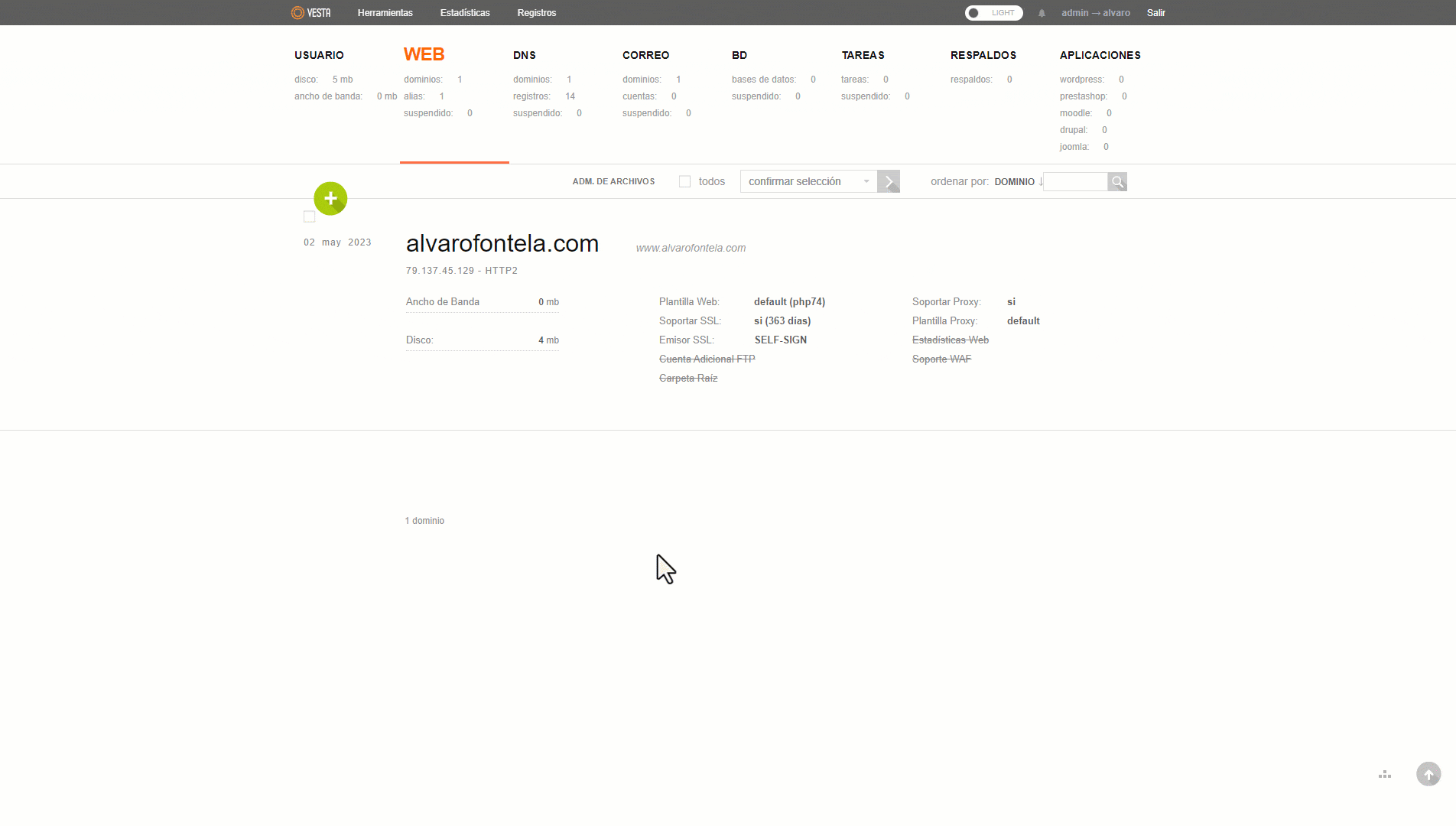
En Raiola Networks hemos mantenido nuestra propia versión del selector de PHP durante años, por lo que el selector de nuestros servidores VPS optimizados puede ser ligeramente diferente al que tengas en tu servidor fuera de Raiola Networks.
Cambiar la versión de PHP por carpeta en cPanel
Desde hace una temporada, en los hosting con cPanel de Raiola Networks no solo permitimos seleccionar la versión de PHP para toda la cuenta de hosting, sino que también se pueden elegir distintas versiones de PHP para cada sitio web mediante carpetas.
Para hacer esto debemos ir a la interfaz de cPanel, a la sección "Raiola Tools", y pulsar en la opción "Domain PHP Selector":
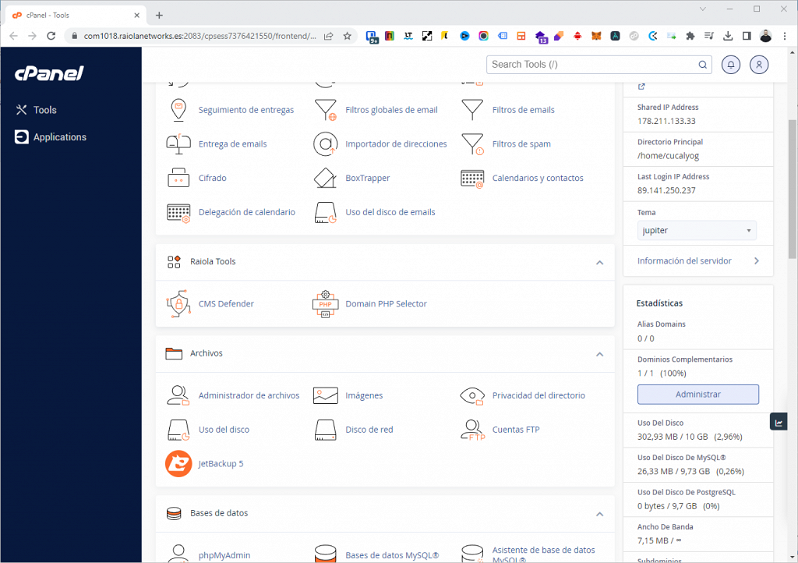
Dentro de esta sección de cPanel, simplemente hay que seleccionar el dominio (asociado a la página web en cuestión), la versión de PHP que queremos configurar para la página web y la ruta o carpeta donde se guardan los archivos de la página web.
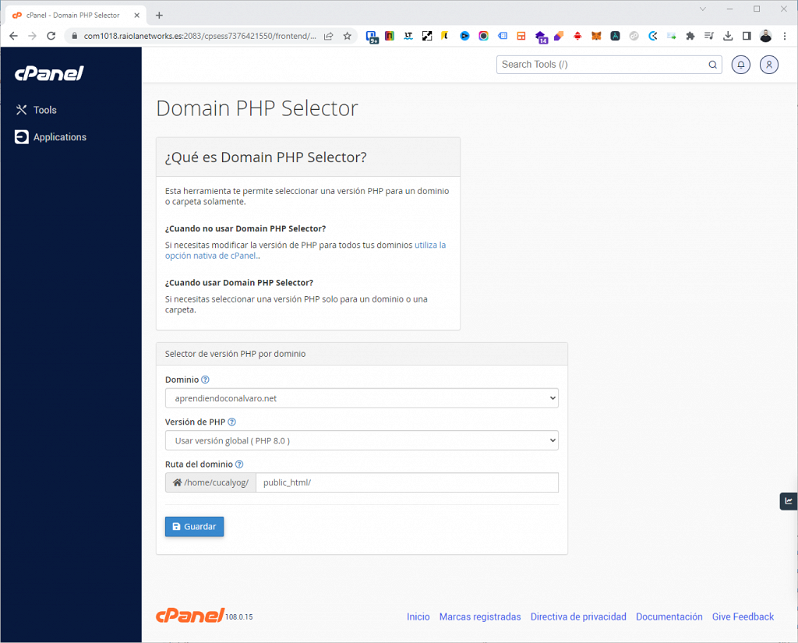
Una vez que guardemos, tendremos la nueva versión de PHP configurada para el dominio y para la carpeta donde se guardan los archivos. Ahora bien, esta versión será independiente de la versión de PHP configurada en el alojamiento web.
Ten en cuenta que esto es para excepciones, ya que por limitaciones de CloudLinux no podemos configurar los parámetros y los módulos para versiones de PHP configuradas con este método.
¿Necesitas ayuda para configurar PHP en WordPress?
Si necesitas ayuda para configurar la última versión de PHP en WordPress o en cualquier otro CMS y eres cliente de Raiola Networks, puedes contactar con nuestro departamento de soporte mediante ticket o teléfono y te ayudaremos a actualizar PHP.




